De digitale bewerking van figuren vereist vaak creatieve technieken om hun lichaamsvorm of houding aan te passen. Een bijzonder interessante methode die je in Photoshop kunt gebruiken, is het gebruik van het Vormrooster. Deze techniek stelt je in staat om snel en effectief de positie en vorm van lichaamsdelen te veranderen. In deze tutorial laat ik je stap voor stap zien hoe je het Vormrooster toepast om je ontwerpen te optimaliseren en de gewenste effecten te bereiken.
Belangrijkste inzichten
- Met de Vormrooster-functie kun je de lichaamsvorm van figuren in Photoshop achteraf aanpassen.
- Door pins te plaatsen kun je bepaalde lichaamsdelen fixeren en andere flexibel verplaatsen.
- Het Vormrooster is uitstekend voor snelle aanpassingen, maar heeft ook zijn beperkingen.
Stapsgewijze handleiding
Begin met het openen van je afbeelding en het vrijstellen van de figuur. Als je al bekend bent met vrijstellen, kun je deze stap overslaan. Zo niet, dan wordt dit in een aparte video behandeld. In deze tutorial richten we ons op de vormverandering.
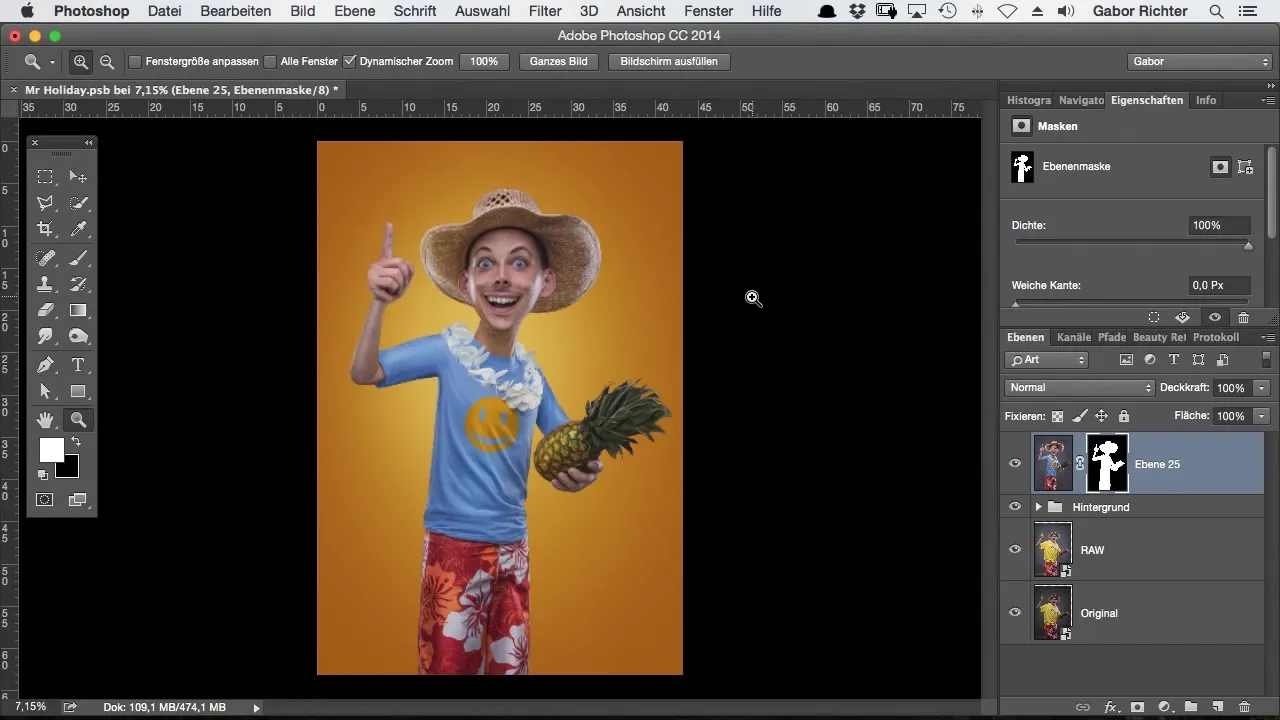
Wanneer je afbeelding vrijgesteld is, ga je naar de laag van de figuur. Activeer de vrijstellingsmasker om de aanpassingen nauwkeurig te maken.
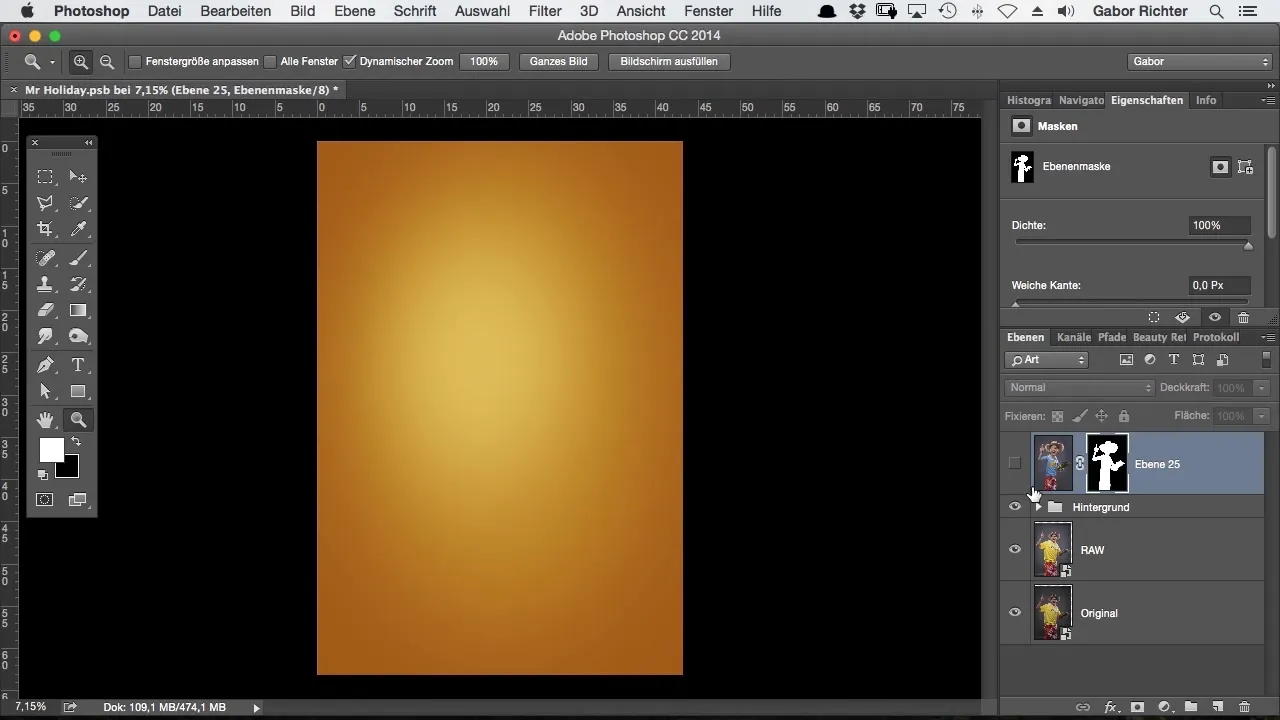
Nu klik je op “Bewerken” en kies je de optie “Vormrooster”. Hierdoor opent zich een raster waarmee je de vorm van je figuur kunt bewerken. Op dit moment ziet je afbeelding er mogelijk nog onveranderd uit.
Zodra het Vormrooster actief is, zou je een reeks punten moeten zien die je kunt aanpassen. Hier kun je pins plaatsen om de gebieden te fixeren die je niet wilt veranderen.
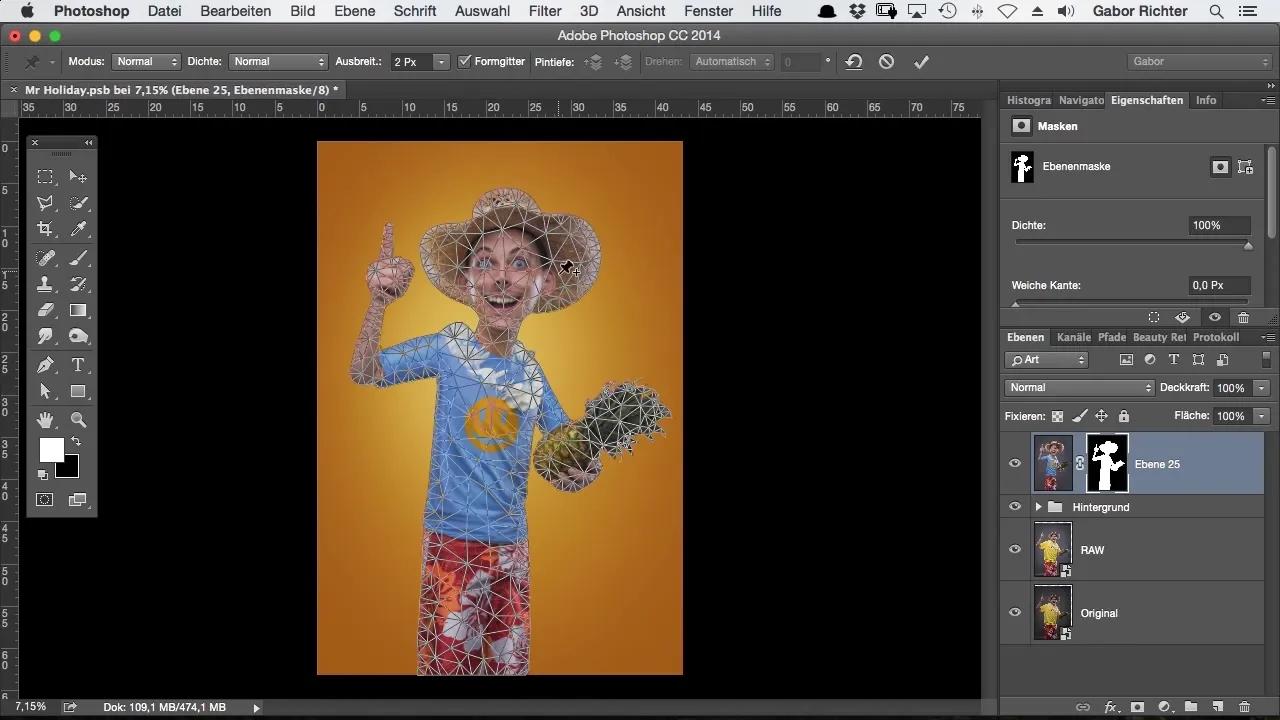
Ik pin bijvoorbeeld de knieën van de figuur vast om ervoor te zorgen dat deze niet bewegen terwijl ik andere delen aanpas. Je kunt de pins eenvoudig naar de juiste plaatsen slepen en daar plaatsen waar je ze nodig hebt.
Kijk naar het voorbeeld hoe ik het hoofd kan pinnen. Deze pins maken het mogelijk om de figuur als het ware aan gewrichten te manipuleren. Je kunt dan de structuur van de figuur omvatten en naar links of rechts trekken.
Een essentieel kenmerk van het Vormrooster is dat het je in staat stelt om bewegingen te simuleren. Door punten toe te voegen en de positie te veranderen, ontstaat de indruk van gewrichtbeweging.
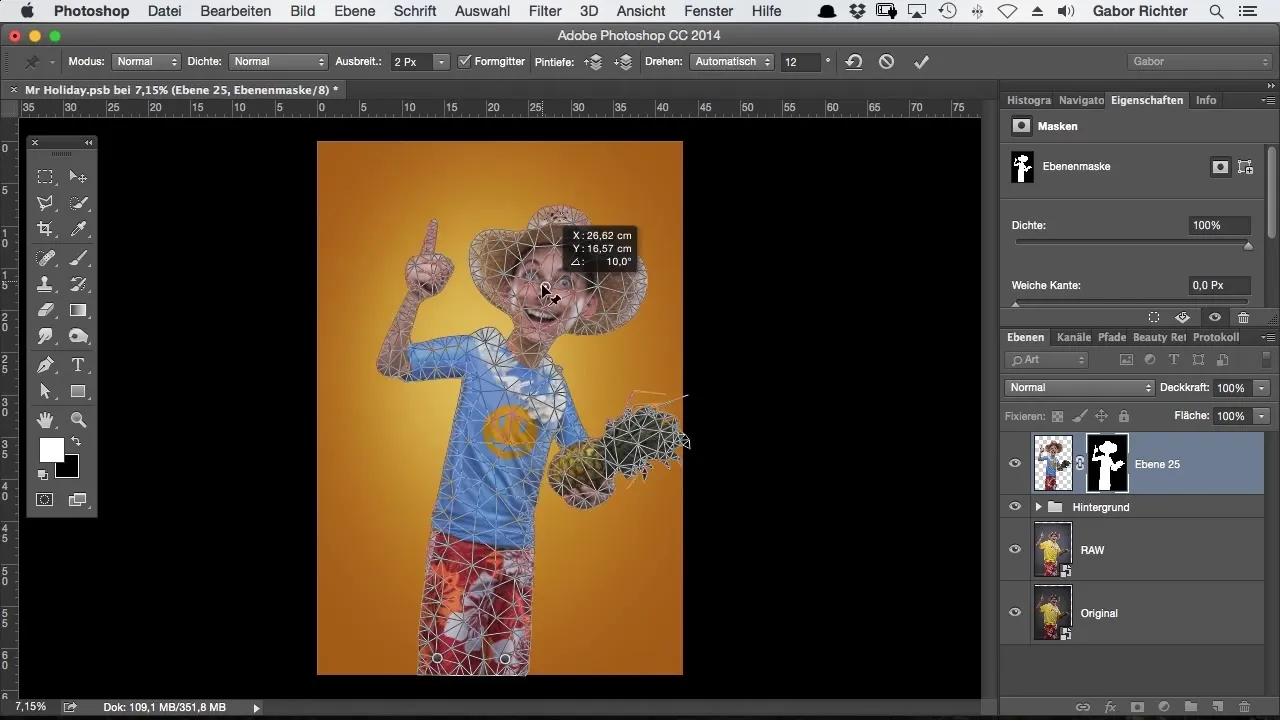
Om nu de arm van de figuur te veranderen, fixeer je de schouders en de nek met een andere pin. Dit is belangrijk zodat de beweging van de arm natuurlijk lijkt en niet te onnatuurlijk overkomt.
Nu kun je experimenteren met het Vormrooster om de schouder en de arm naar wens te veranderen. Het is verbazingwekkend hoe flexibel je de lichaamsvorm kunt aanpassen, of het nu voor een dynamische pose of een bepaalde uitdrukking is.
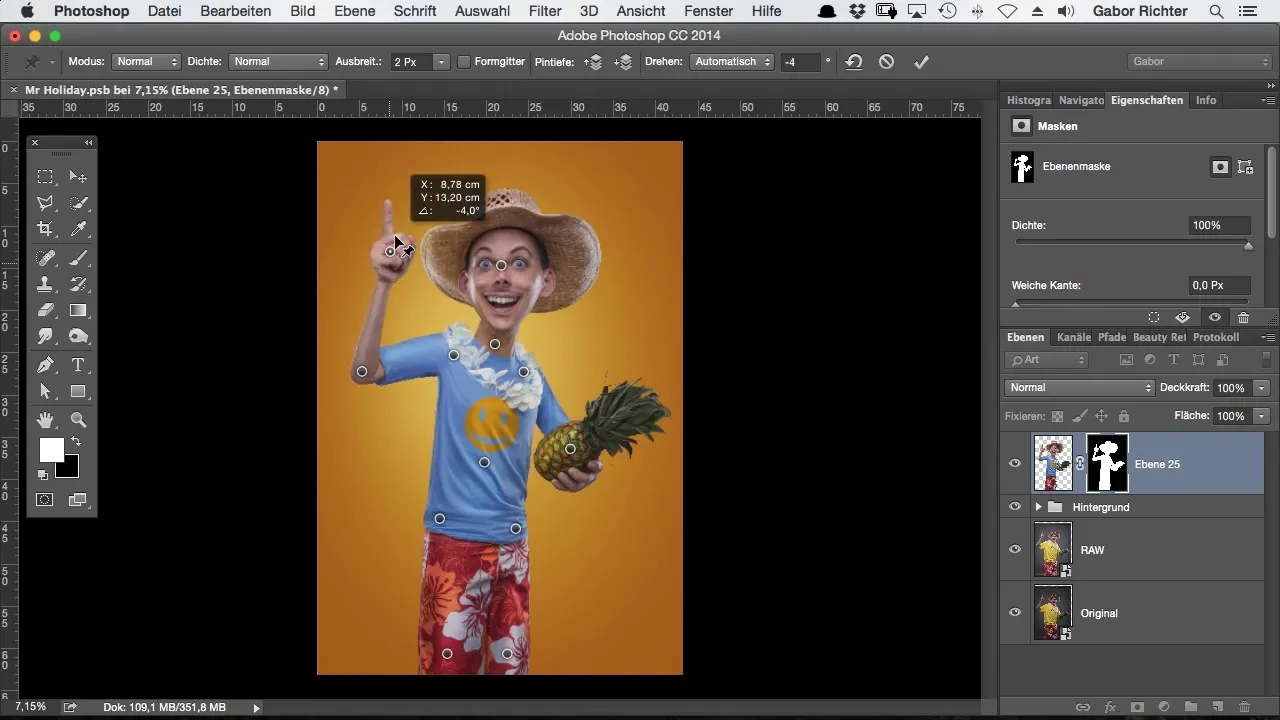
Let op dat je ook andere elementen, zoals de ananas in de hand, kunt verplaatsen. Dit geeft meer dynamiek aan je ontwerp en maakt het levendiger.
Er is echter een nadeel: het gebruik van het Vormrooster kan ertoe leiden dat delen van de masker mogelijk worden gewist wanneer je de masker uitschakelt. Dit aspect is belangrijk om in overweging te nemen, zodat je resultaat niet ongewenst verandert.
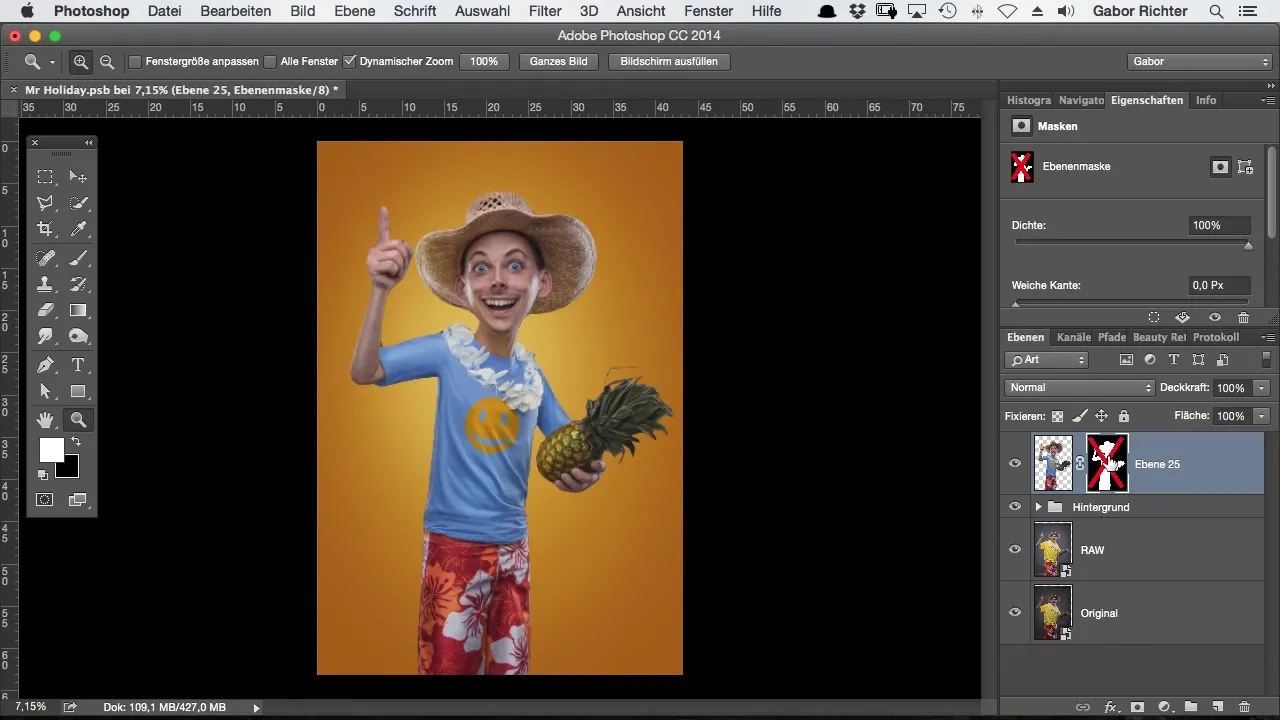
Ik raad je aan de Vormrooster-techniek alleen te gebruiken als je snel aanpassingen wilt maken. Het is uitstekend voor snelle oplossingen om de lichaamsvorm te veranderen, maar biedt geen perfecte resultaten in elk scenario.
Ondanks deze beperkingen stelt het Vormrooster je in staat om een soort “roosterbottenstructuur” te creëren waarmee je je figuren indrukwekkend kunt vervormen en animeren.
Nu je alle stappen hebt begrepen, is het tijd om deze techniek in je eigen projecten uit te proberen. Experimenteer met verschillende gezichtsuitdrukkingen en lichaamshoudingen om de veelzijdigheid van Photoshop voor je ontwerpen te benutten.
Samenvatting - Comic-Style Photoshop: Lichaamsvorm aanpassen met Vormrooster
In de loop van deze tutorial heb je geleerd hoe je met de Vormrooster-functie in Photoshop de lichaamsvorm van figuren kunt aanpassen. Door pins te plaatsen kon je verschillende lichaamsdelen fixeren en flexibel veranderen. Het is een effectieve methode om je ontwerpen meer leven te geven en snel op veranderingen te reageren. Let echter op de grenzen van deze techniek en gebruik deze strategisch voor de beste resultaten.
Veelgestelde vragen
Hoe activeer ik het Vormrooster in Photoshop?Je activeert het Vormrooster door op "Bewerken" te klikken en vervolgens "Vormrooster" te selecteren.
Wat zijn pins in het Vormrooster?Pins zijn fixatiepunten die je in staat stellen bepaalde gebieden tijdens de bewerking onveranderd te laten.
Kan ik het Vormrooster voor andere grafieken gebruiken?Ja, het Vormrooster kan voor alle soorten grafieken in Photoshop worden gebruikt, zolang ze vrijgesteld zijn.
Wat gebeurt er met de achtergrondmasker als ik het Vormrooster toepas?Als je het Vormrooster toepast en de masker uitschakelt, kunnen delen van de afbeelding gewist worden.
Is de Vormrooster-techniek geschikt voor gedetailleerd werk?De techniek is meer geschikt voor snelle aanpassingen en kan beperkend zijn in gedetailleerd werk.


